
|

|

|
予約管理
■設備予約の概要
●設備予約の概要
1.設備予約を有効にする
「予約管理」画面の「予約受付」をクリックして、 「予約受付」画面の「設備制限する」にチェックを入れます。 2.設備を登録する 「予約管理」画面の「設備設定」→「設備MASTER」をクリックして、 設備名と保有数を登録します。 3.施術メニュー毎の使用設備を設定する 「予約管理」画面の「設備設定」をクリックして、 施術メニュー毎に使用する設備を設定します。 4.設備予約の受付 「予約管理」画面の「予約受付」をクリックして、設備予約を受付できます。 「予約表」に設備の空き状況が表示され、空きがない場合は予約が制限されます。 5.予約内容の確認 「予約管理」画面で、「設備」を選択すると、その設備を使用する予約が表示されます。 「日別グラフ」ボタンをクリックして、「設備別」の予約グラフも確認できます。 ●設備予約を有効にする
※「設備制限」を有効にするには「設備予約」ライセンスが必要です。
「予約管理」画面の「予約受付」をクリックします。「予約受付」画面の「設備制限する」にチェックを入れると、設備制限が有効になります。 <詳細説明>「電話予約の受付」 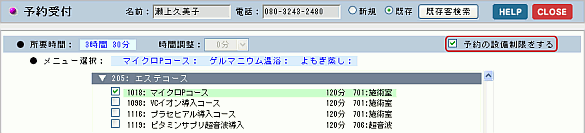 ●設備を登録する
「予約管理」画面の「設備設定」⇒「設備MASTER」をクリックします。「設備MASTER登録」画面で、設備名(部屋・機器 等)と保有数を登録します。 <詳細説明>「設備MASTER登録」 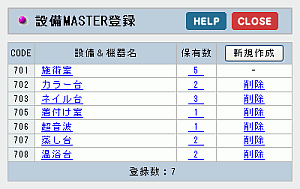 ●施術メニュー毎の使用設備を設定する
「予約管理」画面の「設備設定」をクリックします。「設備設定」画面で、施術メニュー毎の使用設備を設定します。 <詳細説明>「商品別設備設定」 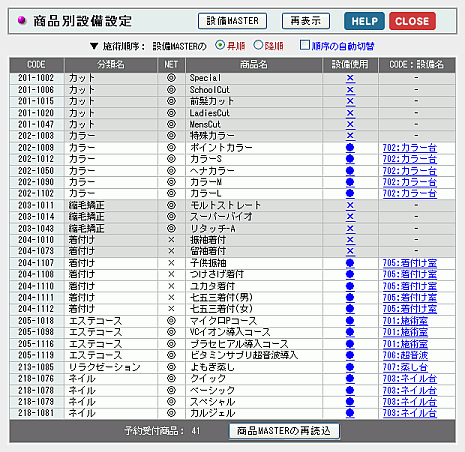 ●設備予約を利用する
「予約管理」画面の「予約受付」をクリックします。設備制限の予約は、通常の予約と比べて以下の点が異なります。 1.設備の空き状況が表示され、設備の保有数を超えないように予約を制限します。 2.複数の設備が選択された場合、「時間調整」機能が利用できません。 「予約表」に使用する設備が表示され、 選択した予約日の設備の空き状況が表示されます。 予約可能人数に空きがあっても、設備に空きがない場合は予約できないように制限されます。 <詳細説明>「電話予約の受付」 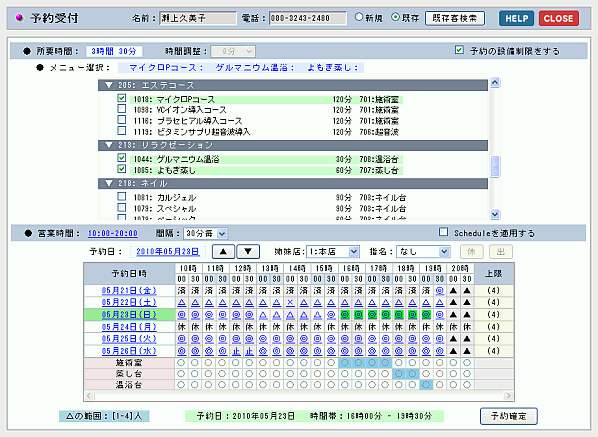 |